# reids扩展缓存设置
## **缓存设置**
此功能主要用在订单语音播报,订单自动刷新、订单自动确认收货等场景,如不会配置,请联系售后客服协助配置!!!
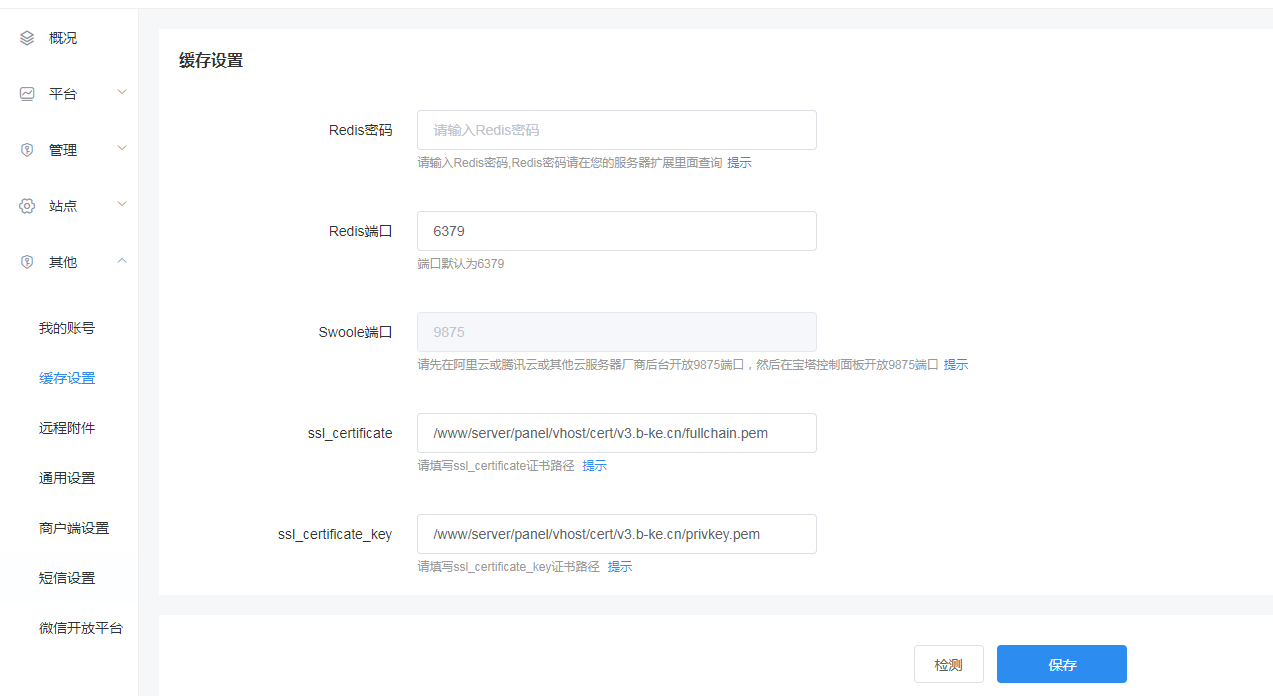
1.先进入宝塔,然后点击软件商店找到网站对应的php版本,点击设置(确保php版本大于或等于7.2及哦!)
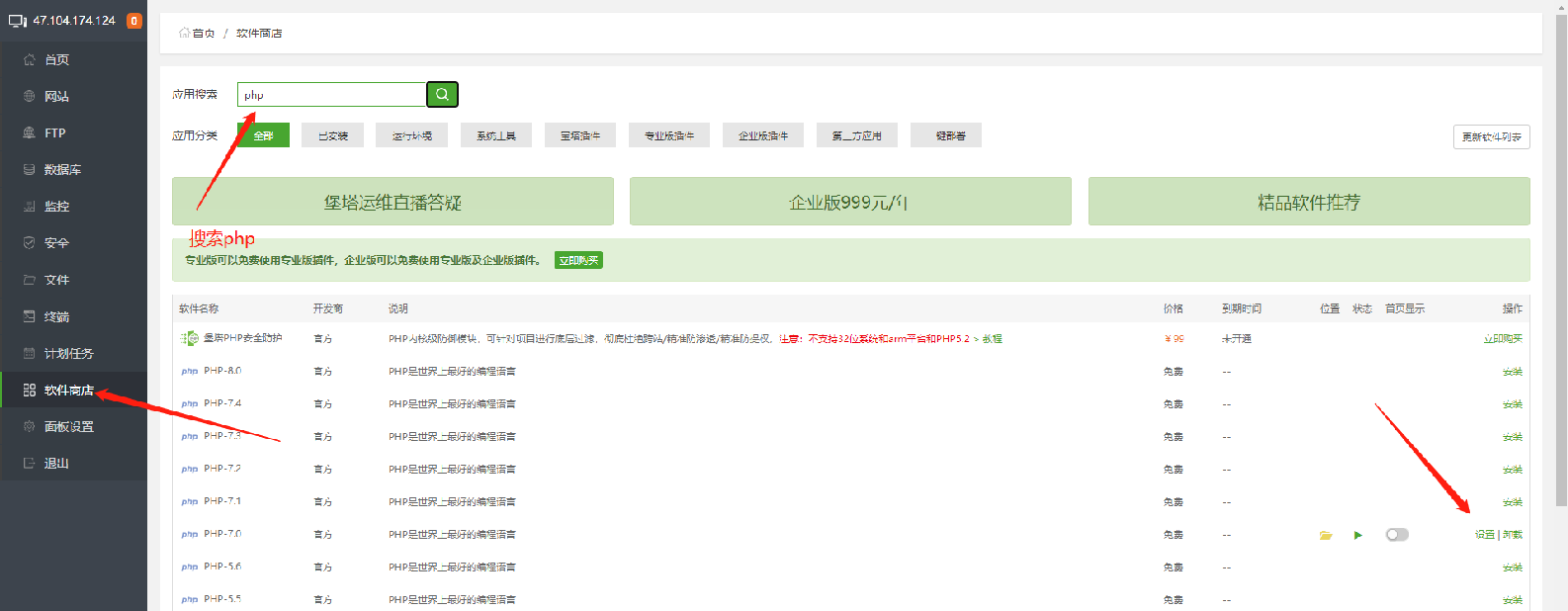
2.安装redis扩展和swoole扩展(redis默认是没有密码的,如要设置请参考下面设置教程)
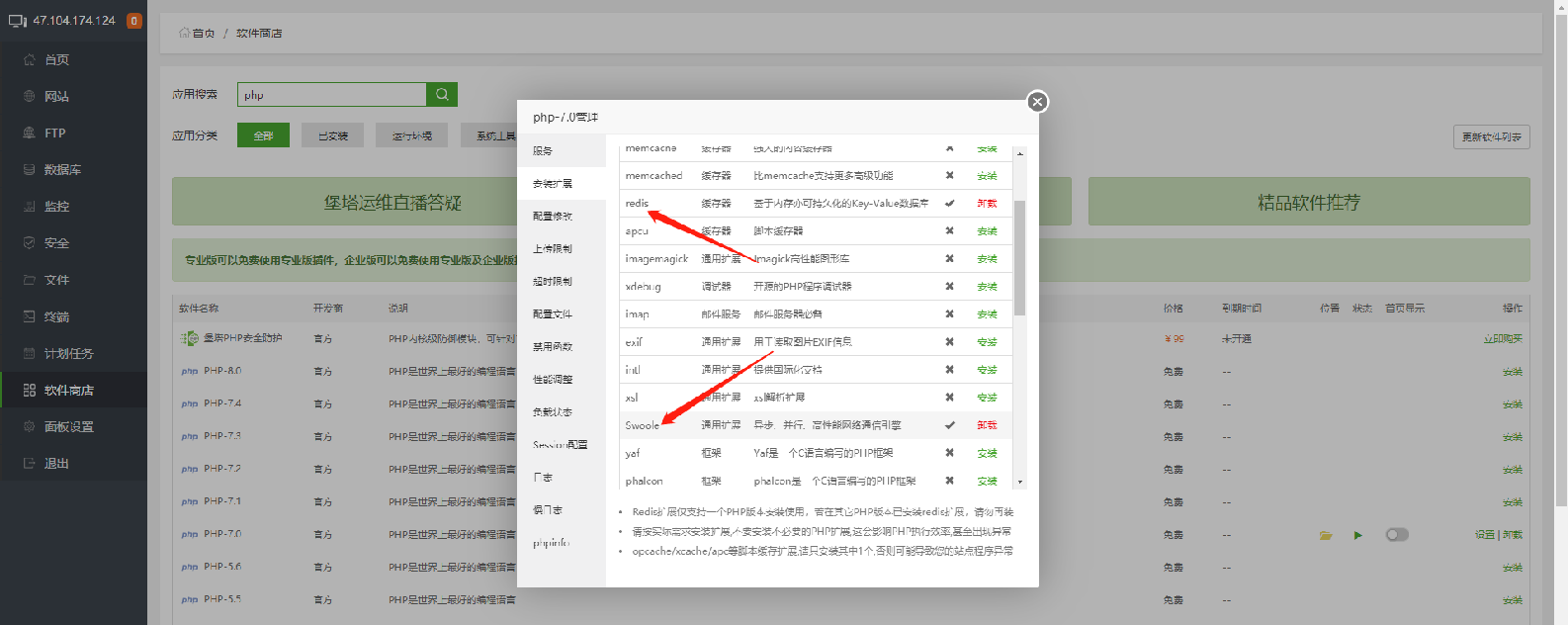
3.登陆阿里云,在服务器实例安全组规则中手动添加一条9875端口,操作如图所示:

4.如果是宝塔用户,需要在宝塔后台安全里面放行9875端口
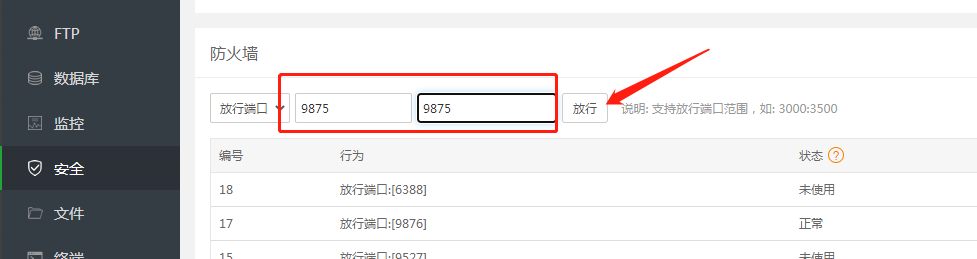
5.配置https证书位置,把证书复制进去
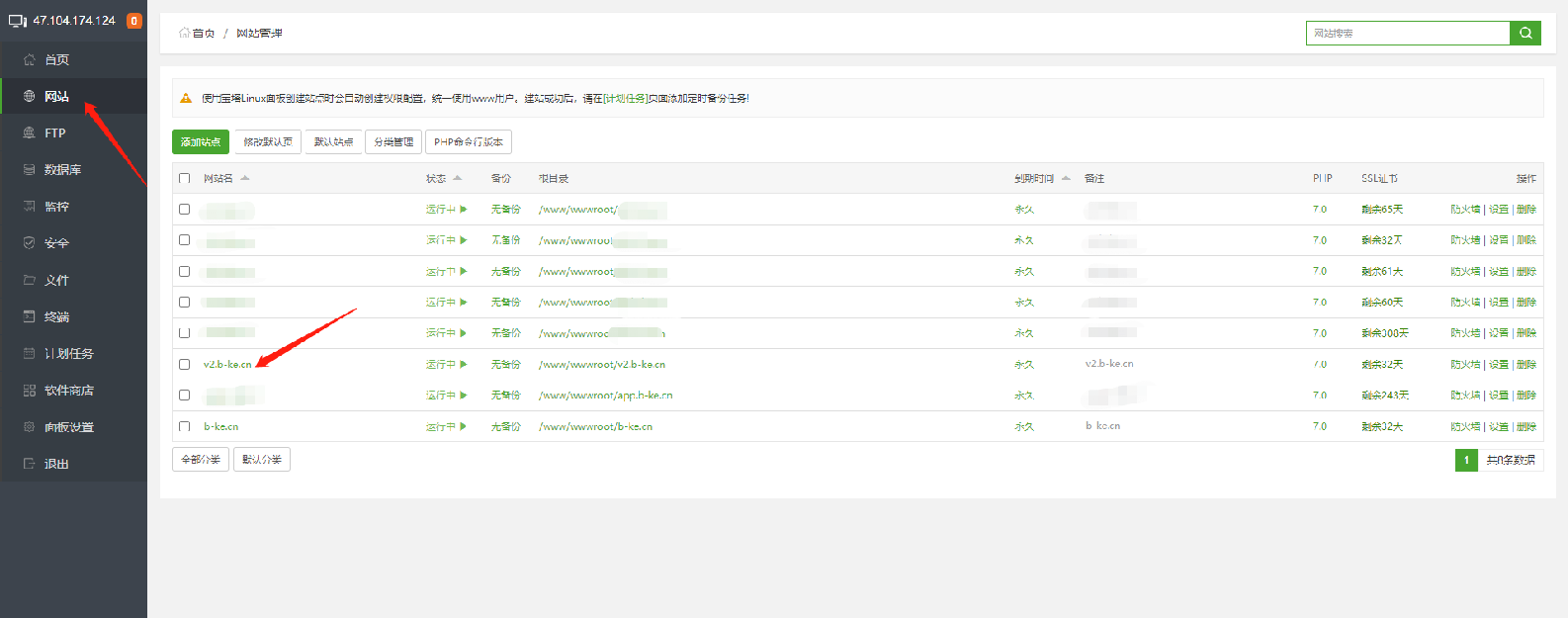
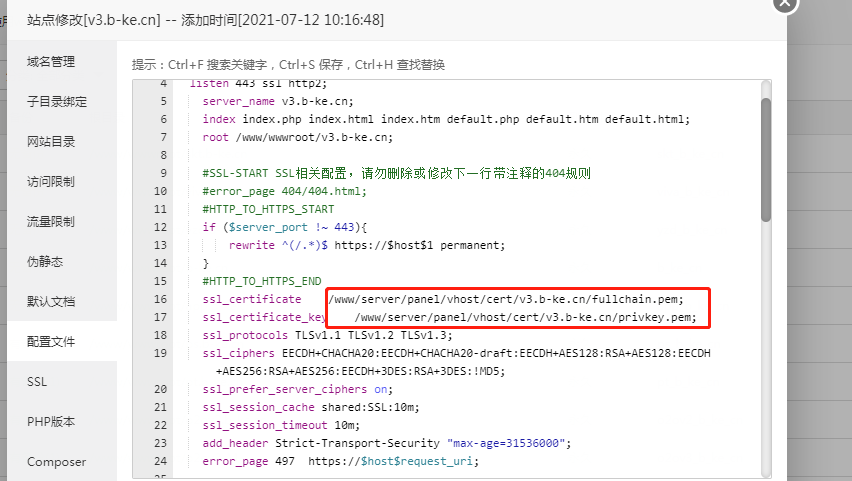
注意复制不要带后面的分号“;” !!!
注意复制不要带后面的分号“;” !!!
注意复制不要带后面的分号“;” !!!
复制粘贴填入后台缓存设置这边
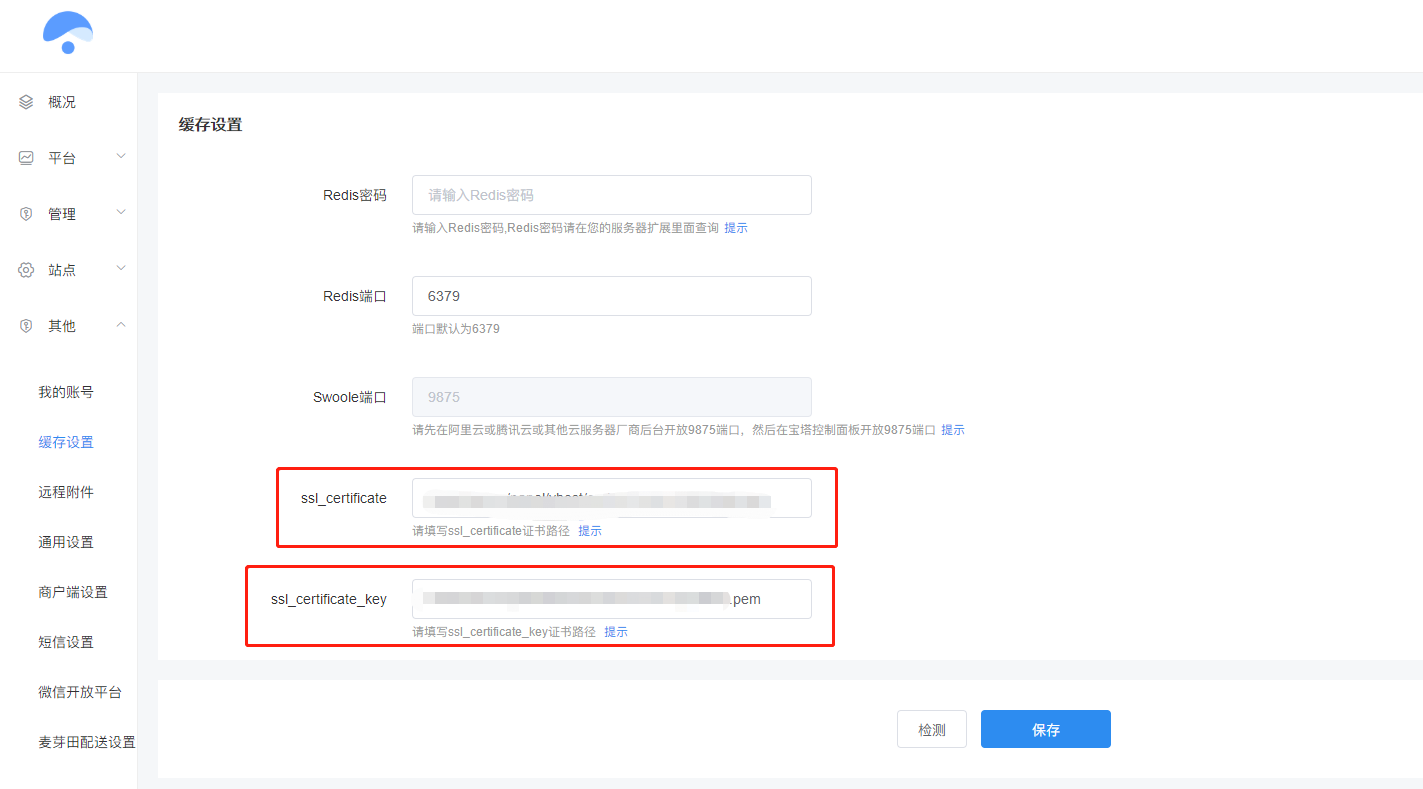
6.在宝塔项目根目录运行sh openVoice.sh命令 开启语音提醒服务端服务
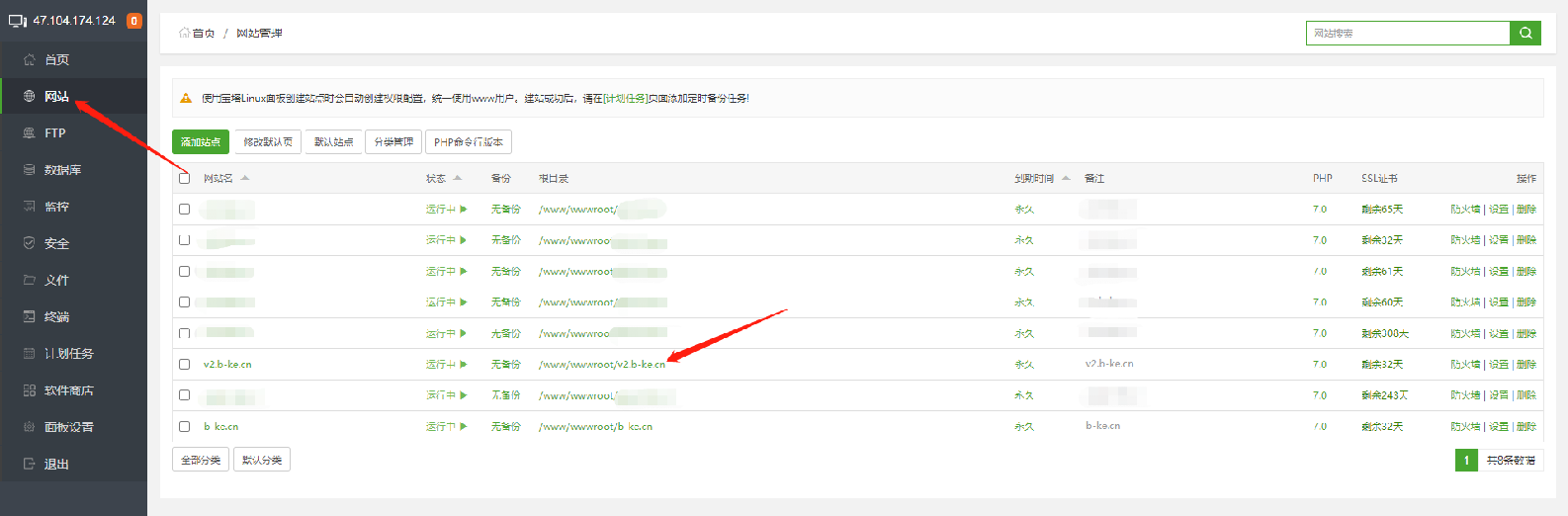
* 独立版配置路径
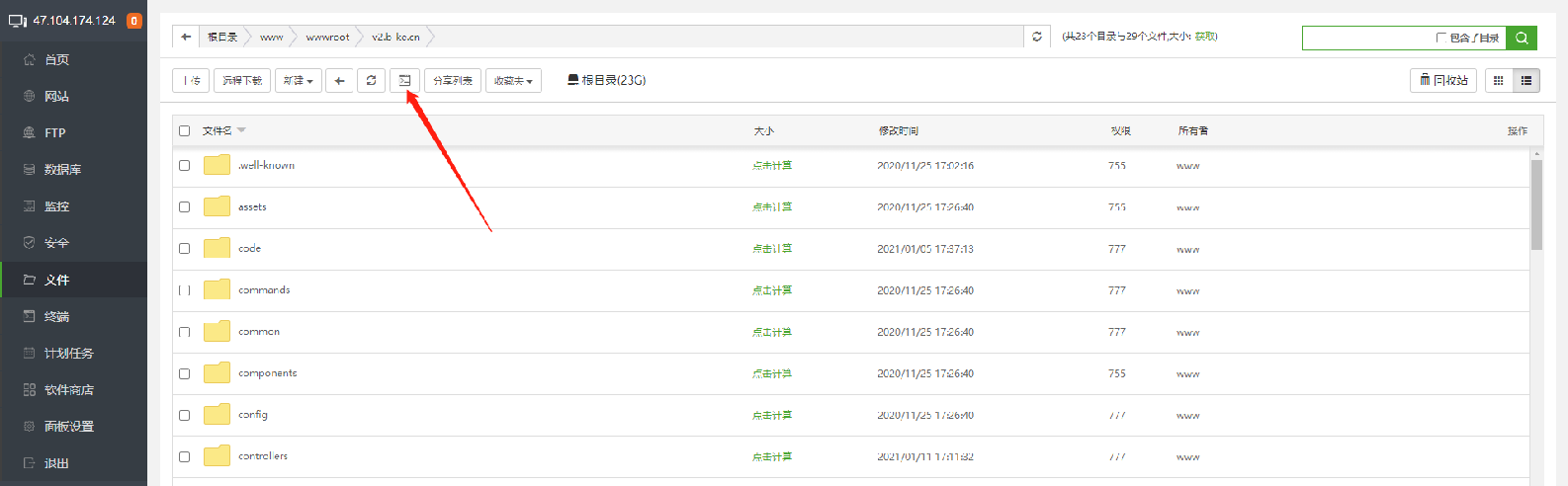
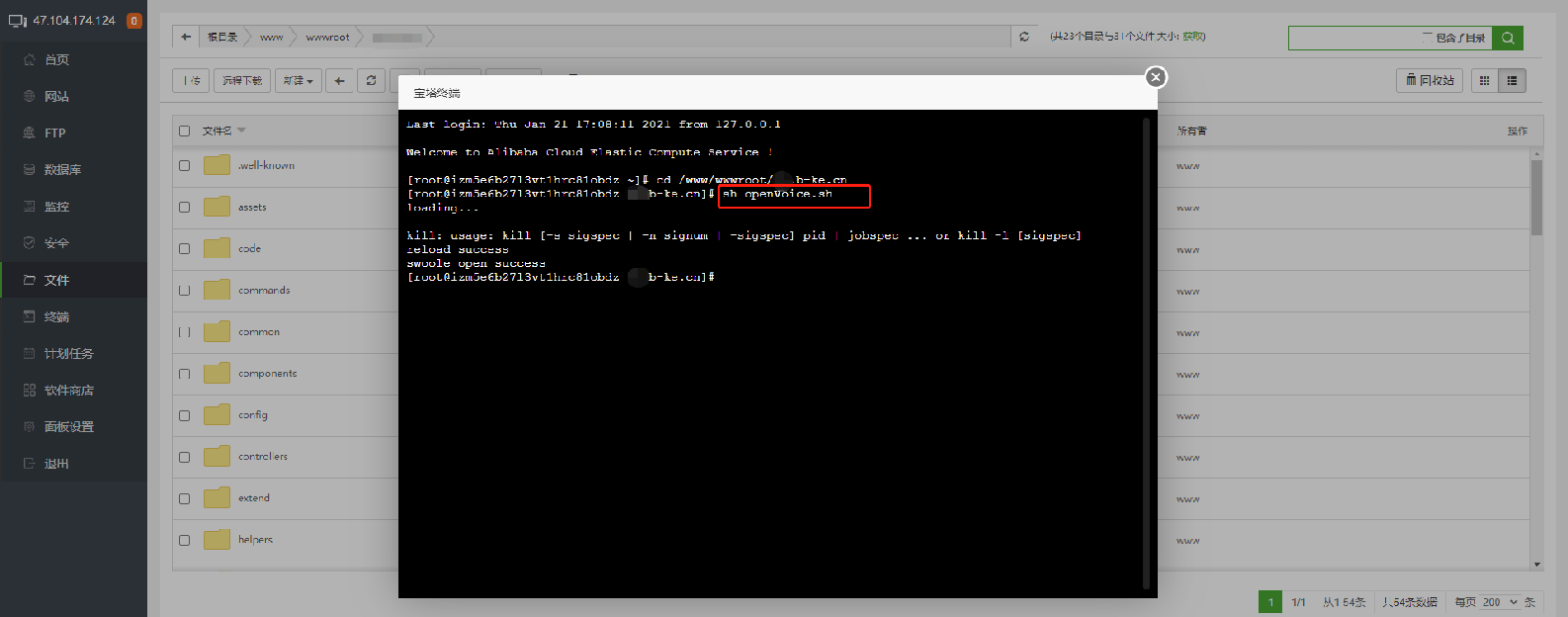
* 微擎版配置路径
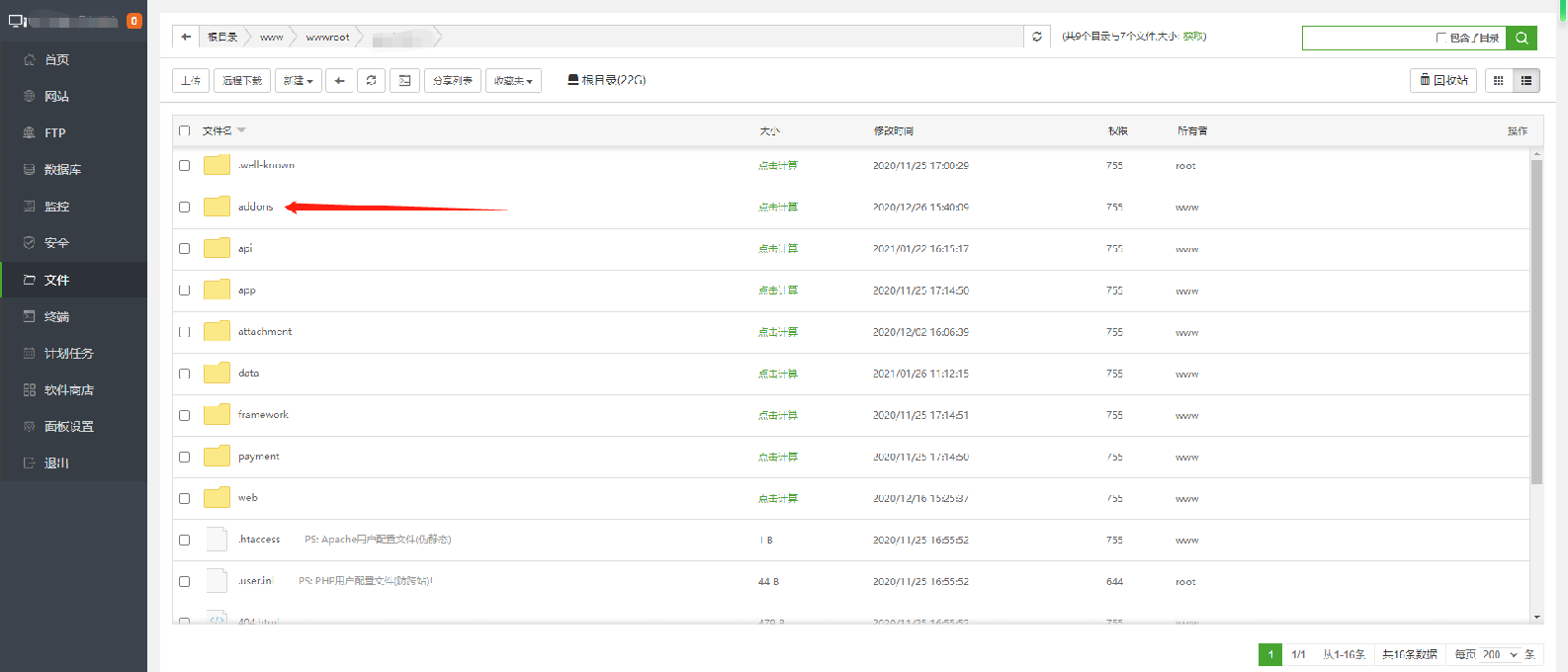
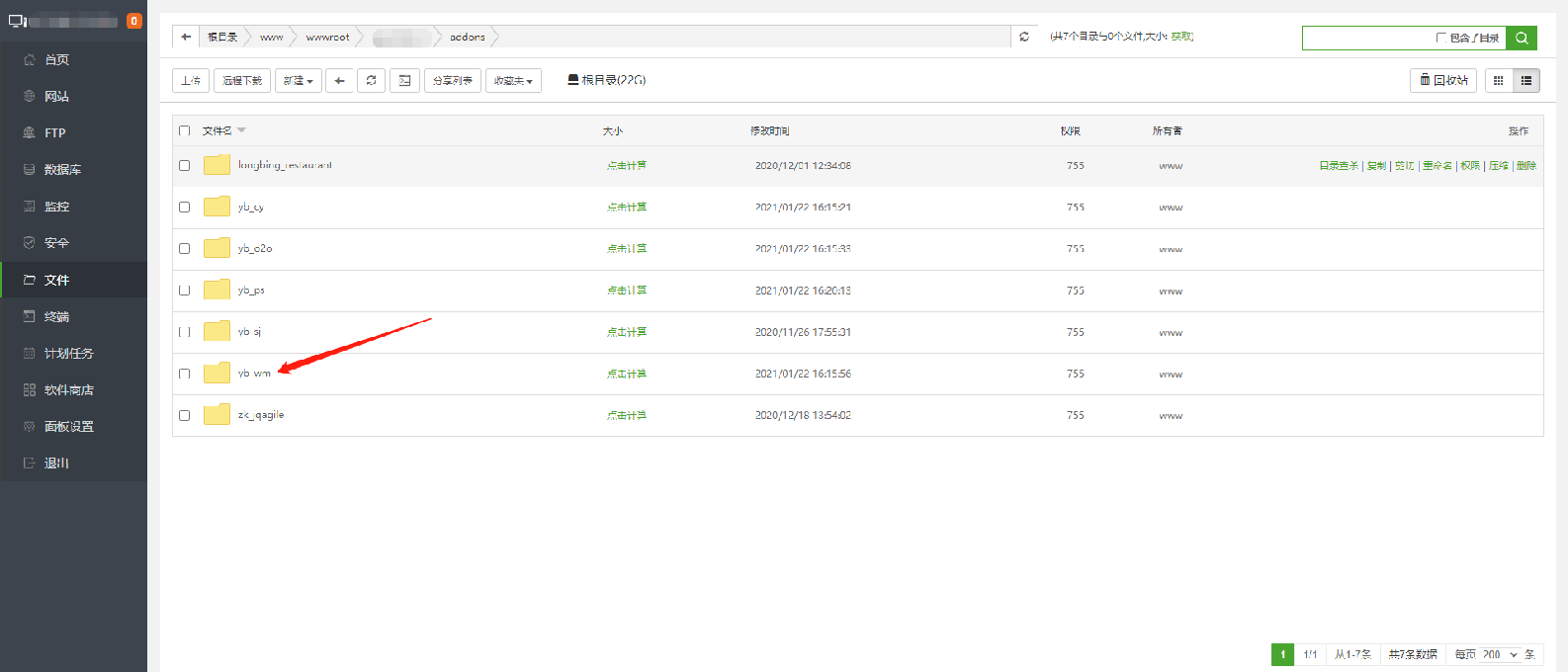
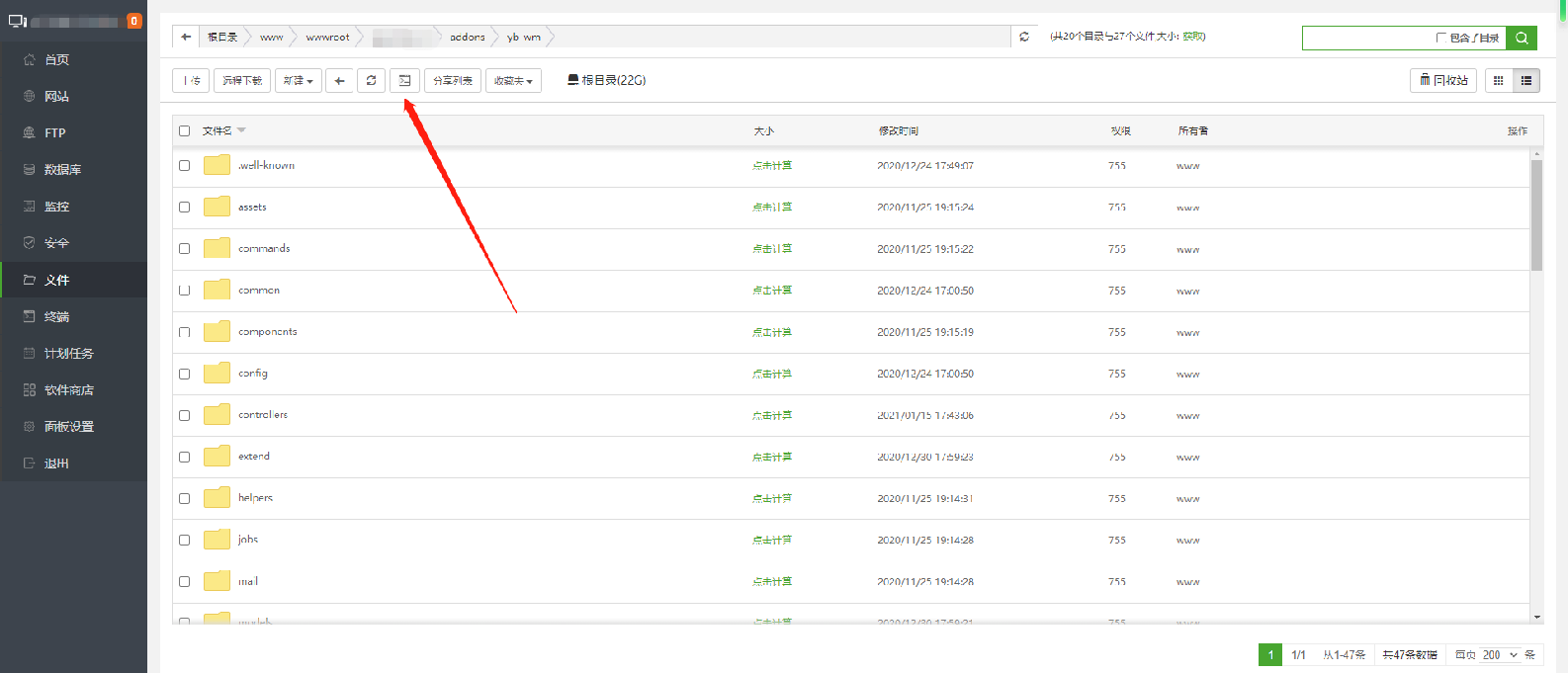
7.检测服务端是否开启
配置好后一定要检测一下看是否提示启动成功!
配置好后一定要检测一下看是否提示启动成功!
配置好后一定要检测一下看是否提示启动成功!
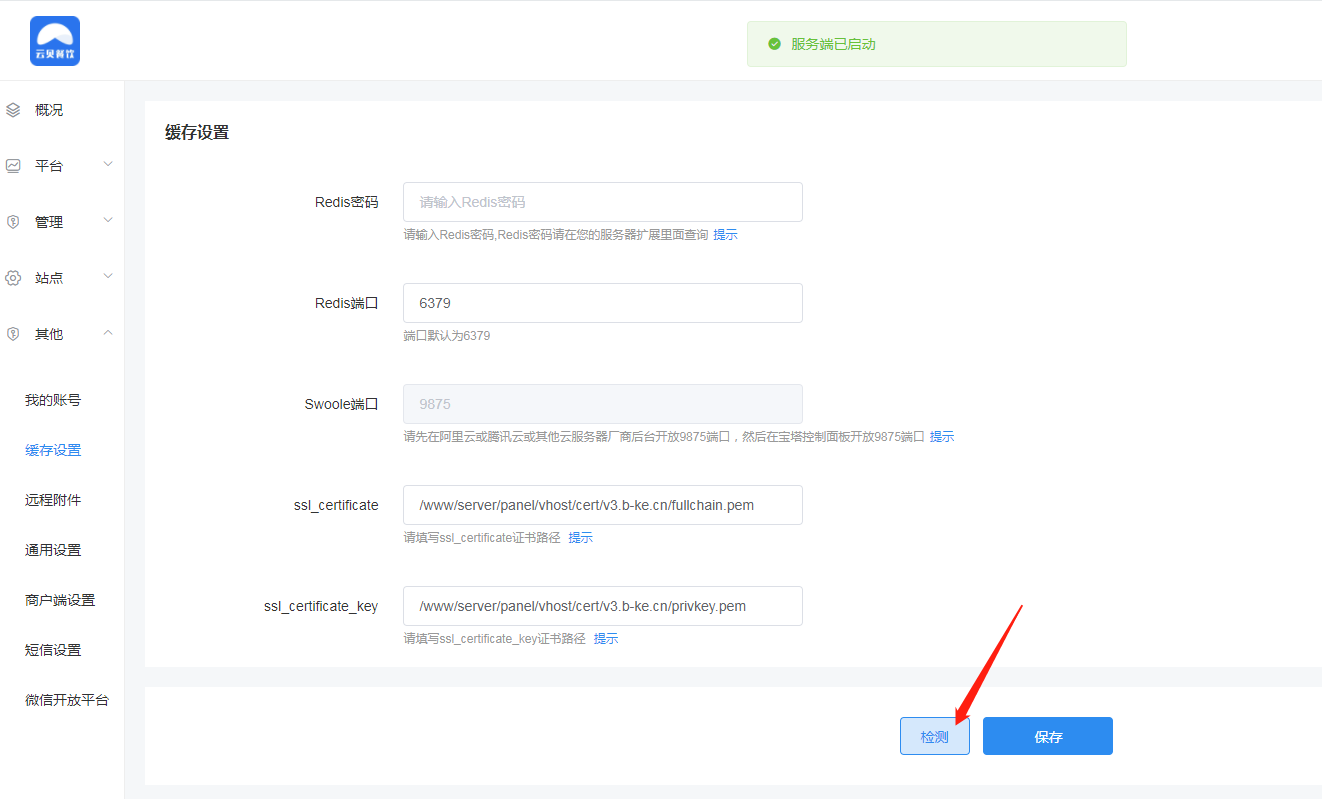
**redis密码设置**
软件商店搜索redis,点击设置
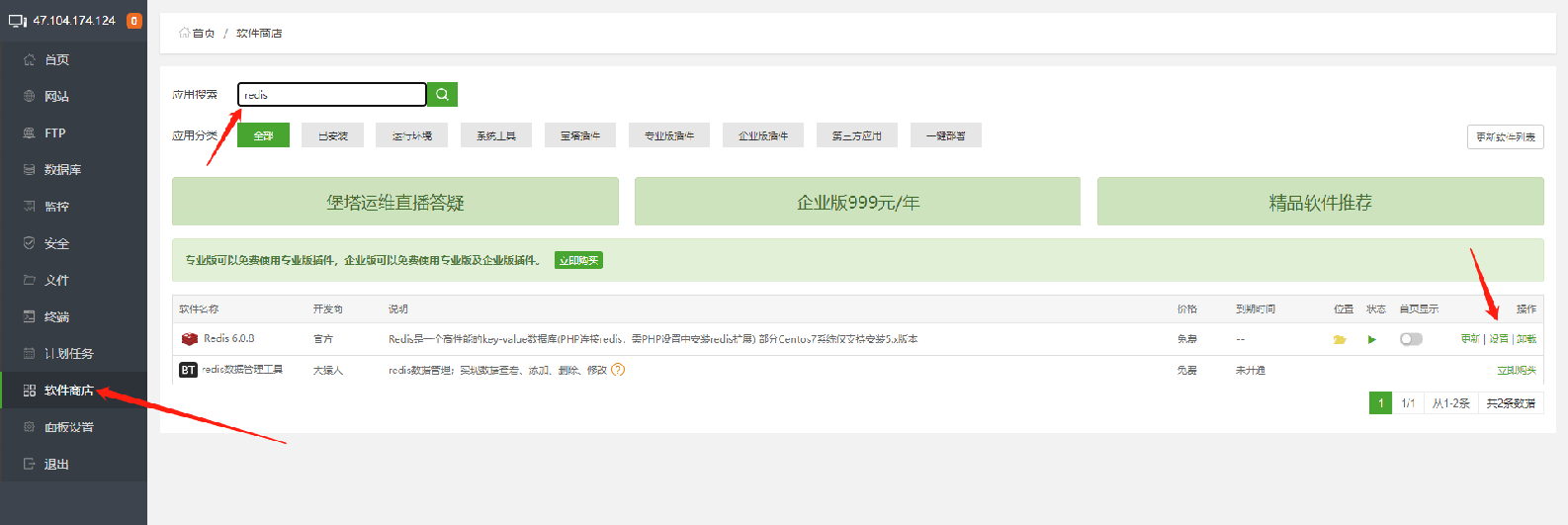
注意:设置密码之后必须要重启才能生效哦! 也可以不用设置密码!
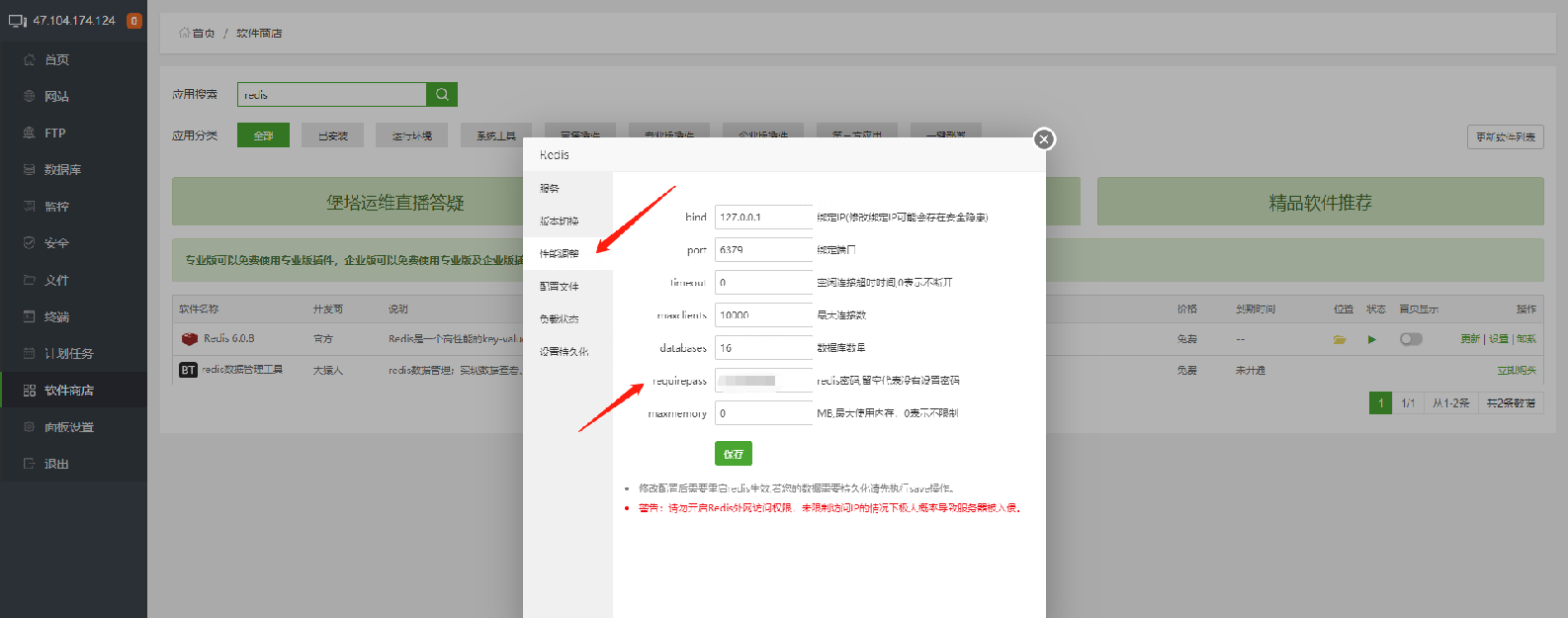
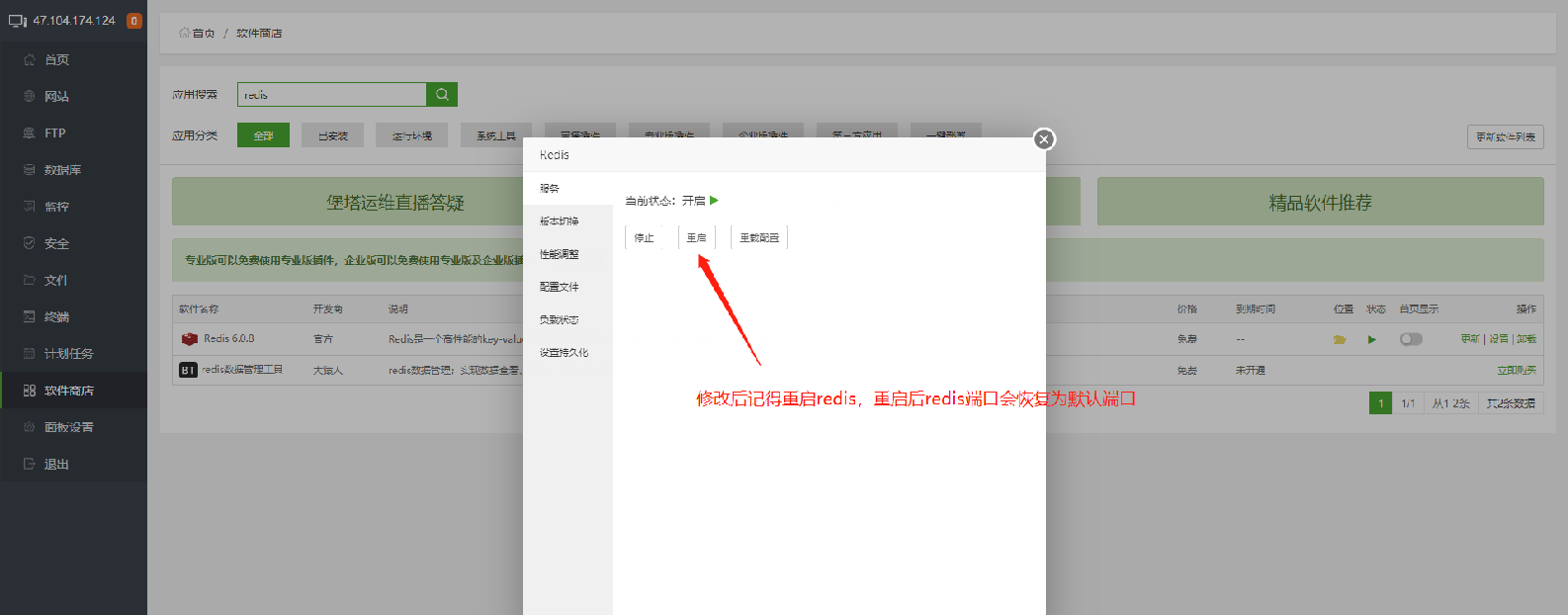
- 安装教程
- 已知常见问题
- 新手首次配置发布流程
- 如何快速发布小程序教程
- 腾讯key申请教程
- 云喇叭购买链接
- reids扩展缓存设置
- 用户端添加外卖地址报错解决方法
- 公众号底部菜单页面路径
- 订单自动完成定时任务配置
- 添加装修页&保存商家信息报错500错误解决方案
- 商家模板消息配置教程
- 服务商支付配置教程
- 分账服务费率设置
- 云储存教程
- 数据库5.7报错解决方案
- 商家端小程序
- 微信小程序页面路径
- 公众号配置教程
- 上传小程序密钥配置教程
- 小程序接口申请教程
- 微信小程序隐私指引完整填写范本
- 打印机配置
- 飞鹅标签机设置
- 飞鹅打印机设置
- 易联云打印机设置
- 本地打印机
- 配送配置教程
- 达达配送
- 码科配送
- 点我达配送
- uu配送
- 闪送配送
- 蜂鸟即配
- 管理后台说明
- 缓存设置
- 远程附件
- 短信设置
- 业务后台功能说明
- 首页
- 商户概况
- 商户信息
- 外卖
- 订单处理
- 订单查询
- 外卖设置
- 配送设置
- 店内
- 店内订单管理
- 桌码管理
- 店内设置
- 打印机管理
- 商品
- 外卖商品
- 店内商品
- 商品扩展
- 快速导入
- 用户
- 用户管理
- 会员管理
- 财务
- 门店财务
- 余额明细
- 积分明细
- 装修
- 装修管理
- 全店风格
- 素材管理
- 门店
- 门店列表
- 提现申请
- 门店类别
- 门店设置
- 应用
- 微信小程序
- 饿了么
- 美团外卖
- 支付宝小程序
- 微信公众号
- 字节跳动小程序
- 优惠券
- 满额立减
- 配送费满减
- 弹窗优惠券
- 券包
- 下单返红包
- 支付有礼
- 店铺满赠
- 超级换购
- 小程序直播
- 商品活动
- 第二件打折
- 兑换码
- 老带新
- 收银台
- 付费会员卡
- 瓜分红包
- 餐桌预定
- 排队取号
- 酒水寄存
- 新客专享
- 门店新客立减
- 收藏有礼
- 会员储值
- 生日有礼
- 资讯中心
- 积分商城
- 积分签到
- 发券宝
- 云喇叭
- 语音合成
- 快速注册小程序
- 设置
- 基础设置
- 通用设置
- 订单提醒设置
- 支付设置
- 其他设置
- 员工管理
